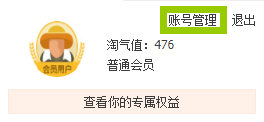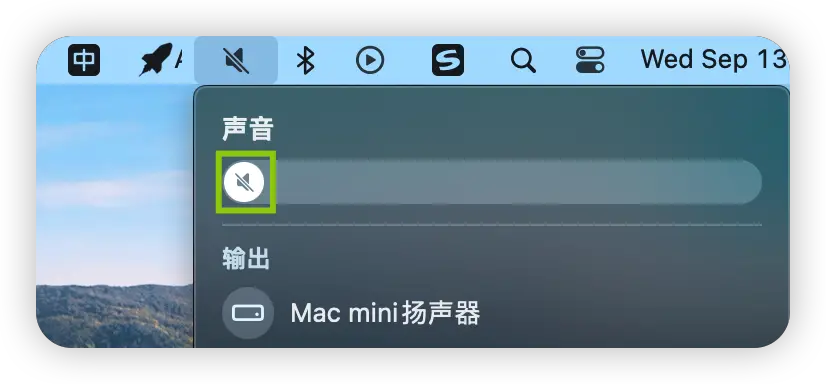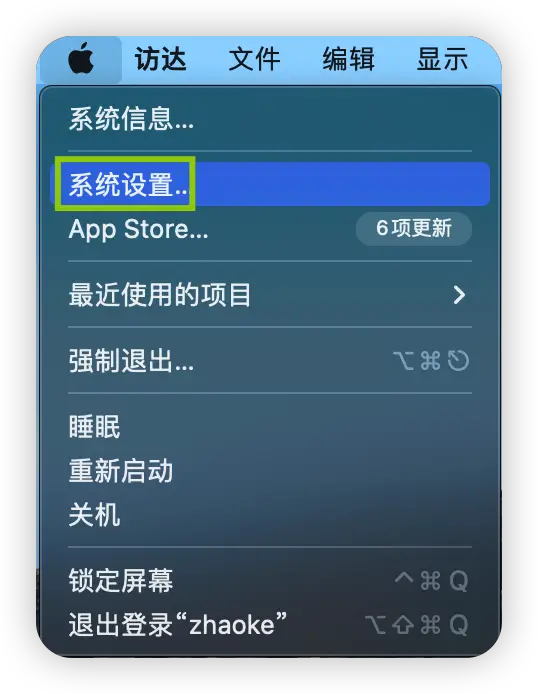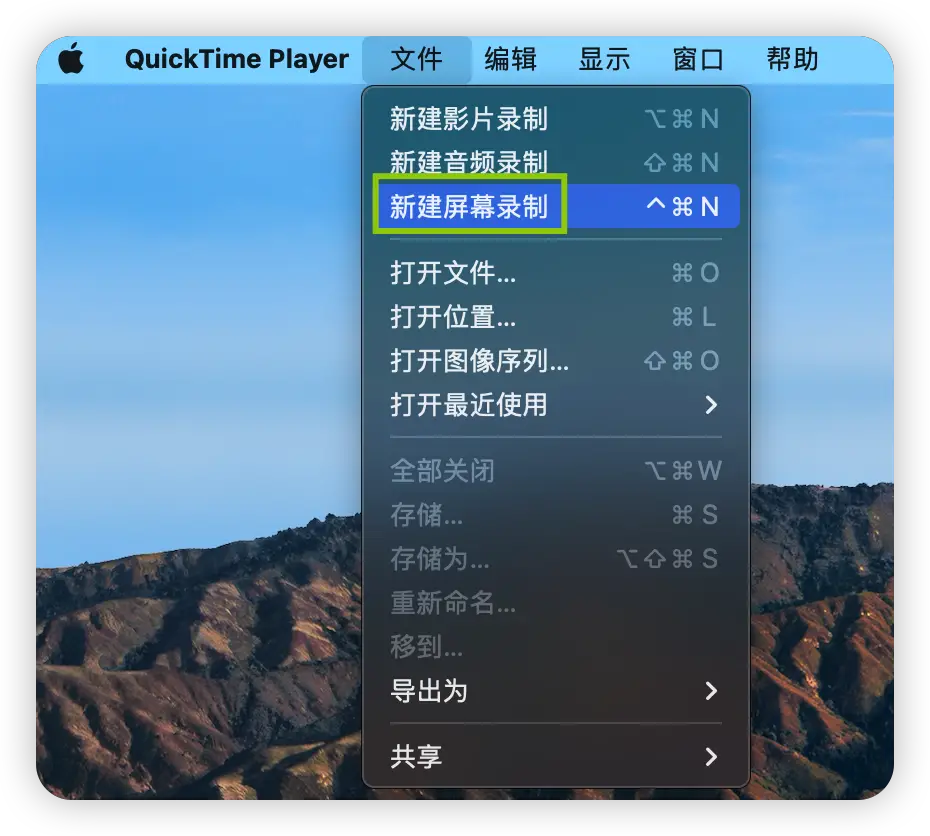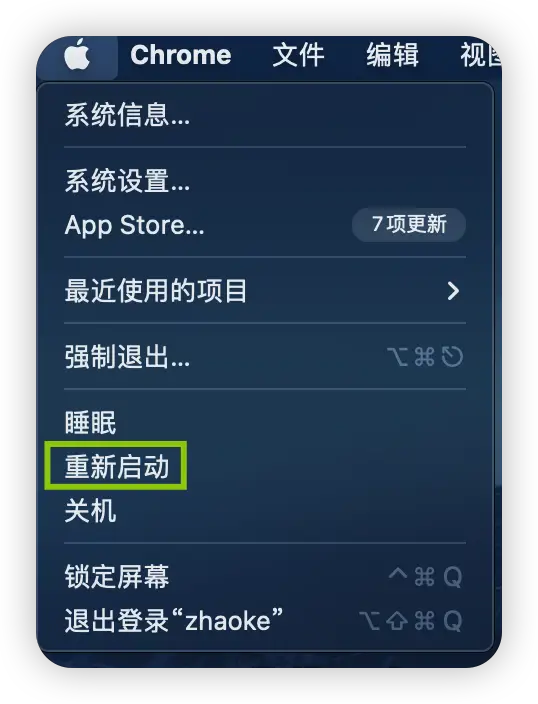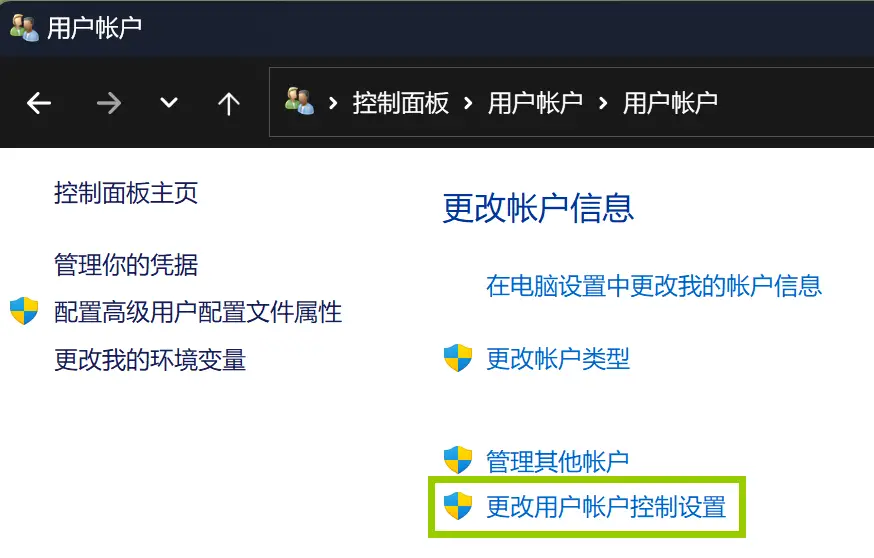目录
概述
当你在使用Firefox浏览器时如果想要备份自己在浏览器中保存的书签或者想要将已经保存的书签导出来,从而可以在另外一个适配的浏览器中导入书签。你可以使用Firefox浏览器内置的小工具来快速以html或者json格式导出备份你的浏览器书签,你可以快速的将此书签分享给你的朋友或者你的另一台电脑,然后通过导入键快速的创建书签。当然你也可以直接打开导出的html格式的文件,此文件基于html语法编写,你也可以理解为是一个简单的保存着你所有书签的网页。让我们一起来看看具体如何操作吧。
操作环境
操作系统:Windows10
软件:Firefox浏览器
操作步骤
方法一:以html格式备份Firefox浏览器中的书签。
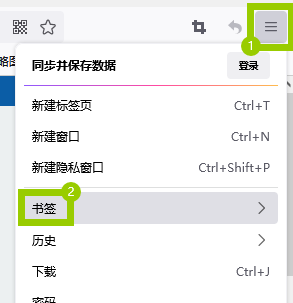
打开Firefox浏览器并在右上角找到“三横”的打开应用程序菜单按钮,在下拉选单中找到“书签”按钮并点击以进入书签窗口。
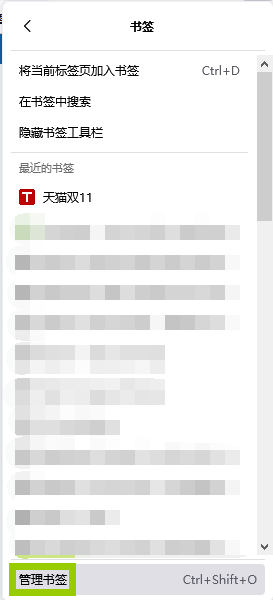
在书签窗口最下面找到并点选“管理书签”按钮,你也可以使用快捷键“Ctrl+Shift+O”来快速打开。
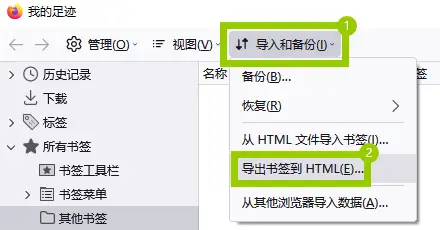
在“我的足迹”窗口的上方最右边的“导入和备份”按钮的下拉选单中选择“导出书签到HTML”按钮,在弹出来的对话框中将导出的书签以html格式保存在你指定的位置。
方法二:在Firefox浏览器中导入备份的html格式书签。
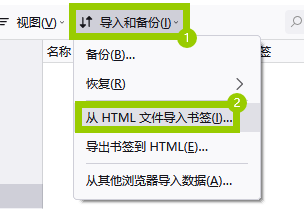
以html导入书签也非常简单,同样来到“我的足迹”窗口中,在“导入和备份”按钮下点选“从HTML文件导入书签”,然后在窗口中浏览到已备份的html格式的文件即可完成导入操作。
方法三:以json格式备份Firefox浏览器中的书签。
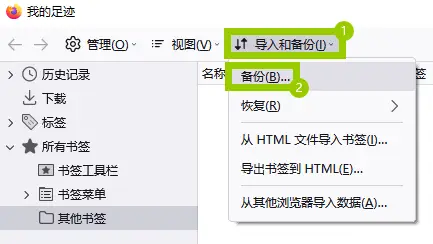
打开Firefox浏览器并使用快捷键“Ctrl+Shift+O”打开书签管理窗口,在上方工具栏中的“导入和备份”下拉菜单中选择“备份”按钮。
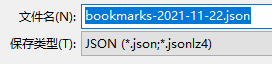
在弹出来的窗口中选择你需要将文件保存的位置即可完成备份操作。
方法二:在Firefox浏览器中导入备份的json格式书签。
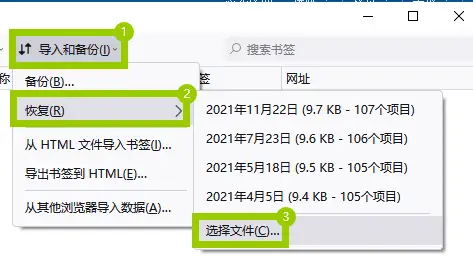
打开Firefox浏览器并使用快捷键“Ctrl+Shift+O”打开书签管理窗口,在上方工具栏中的“导入和备份”下拉菜单中选择“恢复”按钮,在下拉选单中点选“选择文件”,然后在文件浏览窗口中找到需要导入的文件即可完成导入。